Hoe u uw e-mailaccounts kunt vastzetten op Windows 10 Start Menu

Pin Email Account to Start voor Easy Access
De Windows 10 Mail-app is mogelijk al vastgemaakt aan het menu Start, maar hiermee kunt u rechtstreeks naar het gewenste e-mailaccount gaan. Om te beginnen, start u de Mail-app op Windows 10 en klikt u met de rechtermuisknop op het gewenste e-mailaccount en selecteert u "Pin to Start" in het menu.
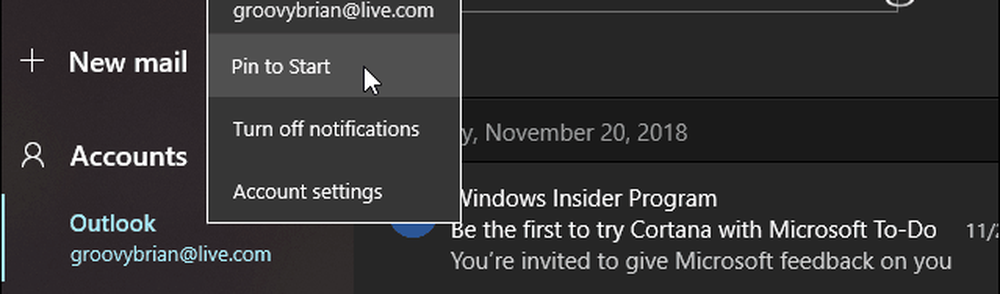
Klik vervolgens op Ja op het bericht om te bevestigen dat u het wilt vastzetten aan Start.

Het is de moeite waard om erop te wijzen dat de Mail-app aan het evolueren is, en je kunt nog steeds een specifiek account vastleggen op Start; het ziet er gewoon een beetje anders uit. Hieronder ziet u hoe het eruit ziet met de nieuwste versie van Mail van de Windows 10 19H1 Insider-versie.
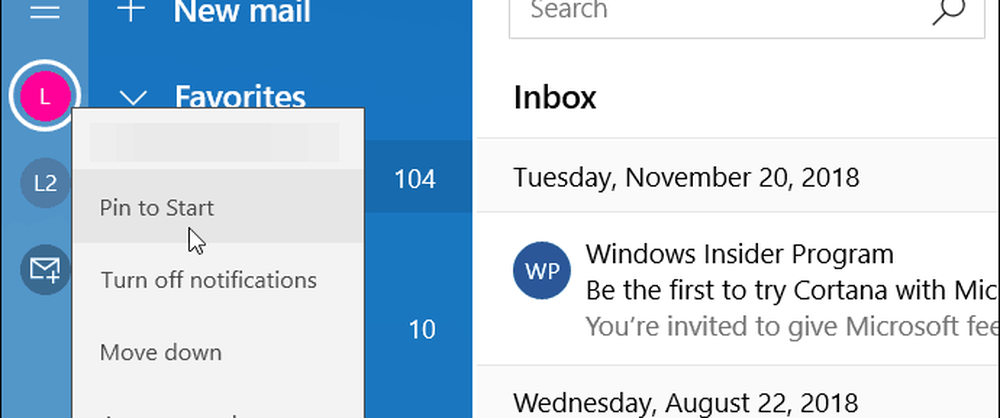
Uw e-mailtegel verschijnt in het startmenu en deze werkt net als de andere live-tegels in het menu. Natuurlijk kun je het ook verkleinen en verplaatsen waar je maar wilt. Of u kunt de optie "Live tile" uitschakelen. Als u meer dan één account vasthoudt, wilt u mogelijk een groep tegels voor hen maken.
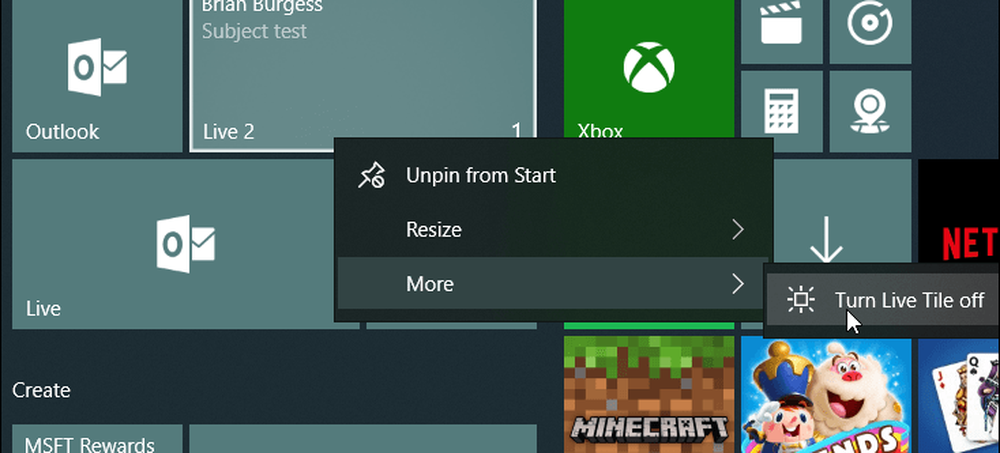
Zoals eerder vermeld, zijn er veel aanpassingen die u kunt doen met het Windows 10-startmenu. Het is heel liberaal met het aantal items dat je kunt pinnen, zodat dingen gemakkelijk vanaf één locatie kunnen worden geopend. En als je een zware gebruiker bent van het menu Start, bekijk dan een aantal van de onderstaande links voor andere items in het hele besturingssysteem die je kunt vastzetten in het menu Start.
- Pin favoriete websites naar startmenu
- Pin-specifieke Windows 10-instellingen naar het startmenu
- Voeg maplocaties toe aan het startmenu




